首页 > 电脑教程
教你处理win10系统电脑的日历磁贴显示中的技巧
2021-11-03 02:46:22 电脑教程
今天教大家一招关于win10系统电脑的日历磁贴显示中的操作方法,近日一些用户反映win10系统电脑的日历磁贴显示中这样一个现象,当我们遇到win10系统电脑的日历磁贴显示中这种情况该怎么办呢?我们可以第一步、打开中国天气网,找到自己所在城市的天气预报界面,记下地址栏的城市代码,备用。 第二步、打开微软网页日历,点击顶部“导入”按钮。下面跟随小编脚步看看win10系统电脑的日历磁贴显示中详细的设置方法:
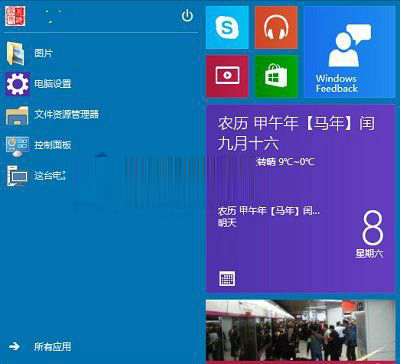
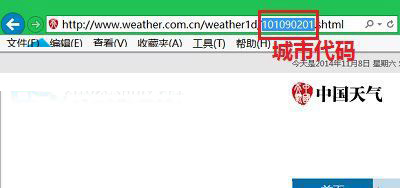
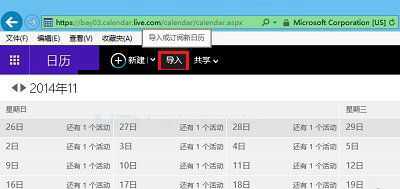
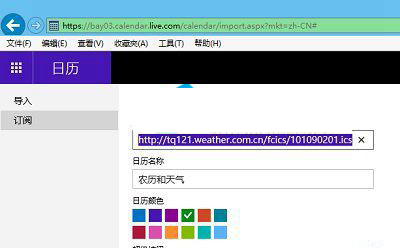
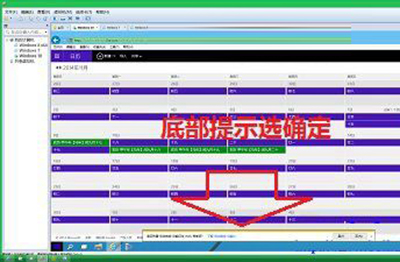
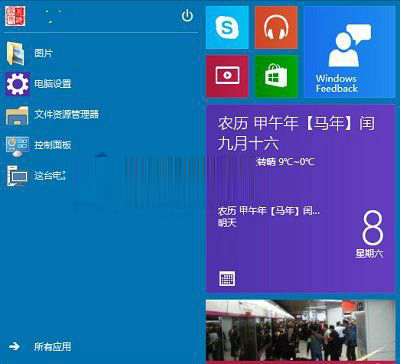
温馨提示:进行下面操作前,请使用微软账户登录系统,将日历磁贴在调整大小里面设置成大。
操作步骤
第一步、打开中国天气网,找到自己所在城市的天气预报界面,记下地址栏的城市代码,备用。
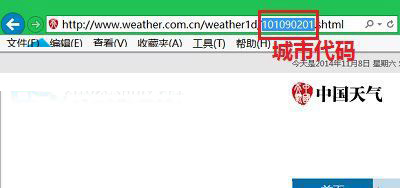
第二步、打开微软网页日历,点击顶部“导入”按钮。
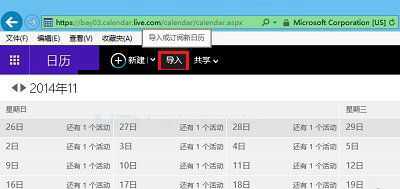
第三步、在随后出现的界面,点击左侧“订阅”,在日历连接中输入“http://tq121.weather.com.cn/fcics/101090201.ics(其中红的部分,为我们刚才记住的城市代码)完成各项设置后点击底部的“订阅”,随后会提示“正在同步”。
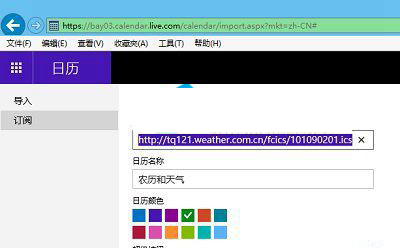
第四步、随后网页底部会提示“是否希望‘自动完成’功能记住Web表单项?”选确定,关闭退出。
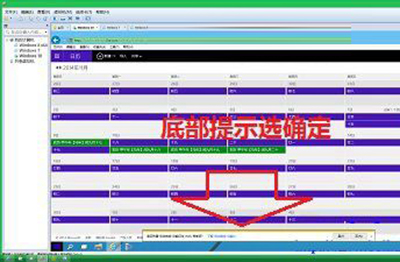
第五步、点开开始菜单,稍等下让电脑同步完成,日历磁贴就会显示开头图片的效果了!
在Win10系统的日历设置显示农历和天气,其实还是蛮实用的。尤其是当你把日历磁铁放在开始菜单,或是依然使用开始屏幕的话,这样你就能很方便地看到农历和天气信息了。
到这里本文关于win10系统电脑的日历磁贴显示中的操作方法就结束了,如果你也有遇到这样的情况,就可以采取上面的方法步骤来进行解决,不会的朋友赶快来学习一下吧。
相关教程推荐
- 2021-10-15 win7能再还原到win10吗,win10变成win7怎么还原
- 2021-09-30 win7怎么调整屏幕亮度,win7怎么调整屏幕亮度电脑
- 2021-08-31 win7笔记本如何开热点,win7电脑热点怎么开
- 2021-08-04 360如何重装系统win7,360如何重装系统能将32改成
- 2021-10-28 win7未能显示安全选项,win7没有安全模式选项
- 2021-10-11 联想天逸5060装win7,联想天逸310装win7
- 2021-07-25 win7无法禁用触摸板,win7关闭触摸板没有禁用选项
- 2021-07-25 win7卡在欢迎界面转圈,win7欢迎界面一直转圈
- 2021-10-27 gta5一直在载入中win7,win7玩不了gta5
- 2021-09-16 win7一直卡在还原更改,win7一直卡在还原更改怎么
热门教程